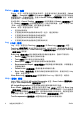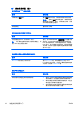Quick Setup and Getting Started Guide
获得 HP Instant Support Professional Edition(HP 即时支持专业版),请访问:
http://www.hp.com/go/ispe。
要获得最新的联机支持信息,软件和驱动程序,主动通知以及访问全球同行和 HP
专家联盟,请访问
http://www.hp.com/go/bizsupport 上的 Business Support
Center(业务支持中心,BSC)。
如果需要提请技术支持,请做好以下工作以确保您的服务请求能够及时得到响应:
●
提请技术支持时,应将计算机摆在您面前。
●
在提请技术支持之前写下计算机序列号,产品 ID 号和显示器序列号。
●
需要花费一定时间来排除故障(在技术人员的帮助下)。
●
卸下所有最近添加到系统中的硬件。
●
卸载所有最近安装的软件。
●
从您创建的恢复光盘集中恢复系统,或在 HP Backup and Recovery Manager
(HP 备份和恢复管理器)中将系统恢复至其原来的出厂状态。
注意: 系统恢复将清除硬盘驱动器上的所有数据。请确保在运行恢复过程之前备
份所有的数据文件。
注: 要获取销售信息和保修升级 (HP Care Pack),请致电本地授权服务提供商或
代理商。
有用的提示
如果计算机,显示器或软件方面出现问题,请在采取进一步措施之前先参考以下一
般性建议:
●
检查计算机和显示器的电源插头是否已插入正常供电的电源插座。
●
检查是否已将电压选择开关(某些机型)设置为适合您所在地区的电压值
(115 伏或 230 伏)。
●
检查以查看计算机是否已打开,绿色的电源指示灯是否亮起。
●
检查以查看显示器是否已打开,绿色的显示器指示灯是否亮起。
●
检查前面板电源指示灯是否在闪烁。指示灯的闪烁状态可帮助您诊断问题的原
因。有关详细信息,请参阅本指南
第 16 页的解释开机自测诊断前面板 LED
指示灯和发出的声音所代表的含义。
●
如果显示器偏暗,则应调高显示器的亮度和对比度。
●
按住任意键。如果系统发出哔声,表示键盘可以正常使用。
●
检查所有电缆连接是否松动或误接。
●
通过按键盘上的任意键或按电源按钮唤醒计算机。如果系统仍处于挂起模式,
请按住电源按钮至少四秒钟将计算机关闭。然后再次按下电源按钮以重新启动
计算机。如果不能关闭系统,请拔出电源线插头,等候数秒钟后再插回插座。
如果在计算机设置实用程序中设置了掉电时自动启动,计算机将重新启动。如
果计算机没有重新启动,则按下电源按钮以启动计算机。
●
安装了非即插即用扩展板或其它选件后,需要重新配置计算机。有关说明,请
参阅“
第 14 页的解决硬件安装问题”。
10
快速安装和使用入门
ZHCN